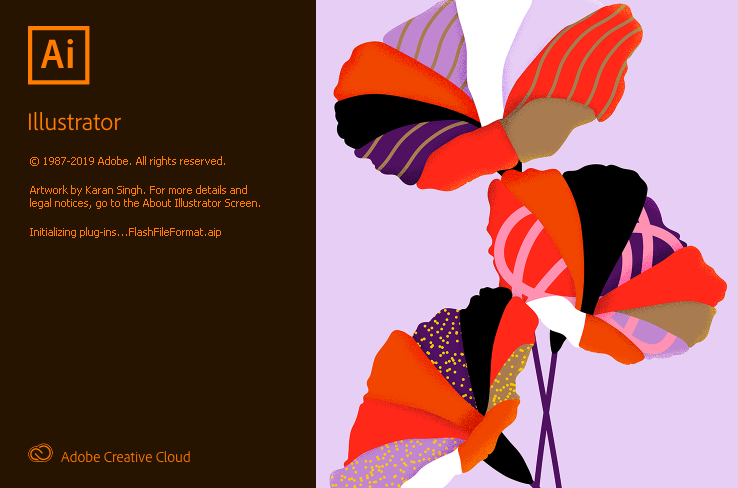Adobe Illustrator (AI) giống như “tấm vé” qua cửa mà bất cứ nhà thiết kế nào cũng phải có. Các công ty thiết kế chuyên nghiệp hay trường đào tạo về thiết kế đồ họa đều có những yêu cầu khắt khe về chuẩn đầu ra Illustrator. Điểm khác biệt của phần mềm này đó là thiên về sáng tạo cái mới và là phần mềm vector mạnh mẽ. Bạn muốn học Illustrator cơ bản? Chắc chắn bài viết sau sẽ hữu ích đối với bạn. Hãy tham khảo nhé!
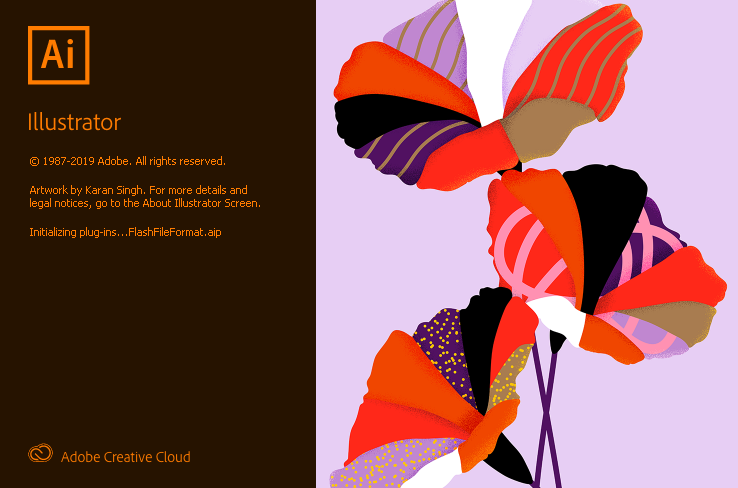
1. Giới thiệu phần mềm Illustrator
Illustrator (AI) là phần mềm thiết kế đồ họa có sự kết hợp giữa các thuật toán, đường giới hạn, đối tượng hình học, text để tạo thành một đối tượng vector. Đây không phải là phần mềm có khả năng chỉnh sửa, cắt ghép ảnh hay video. Tính năng chính của Illustrator là vẽ hình minh họa, tạo nhân vật hoặc phối cảnh phim hoạt hình.
Những phím tắt Illustrator mà bạn nên biết
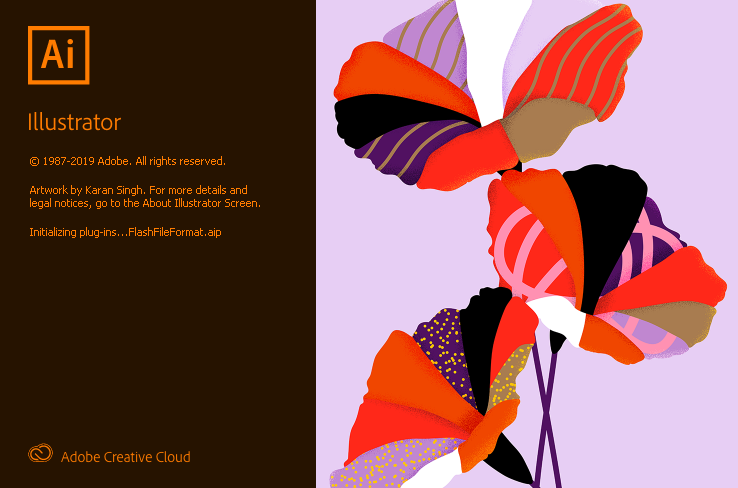
2. Học Illustrator cơ bản cho người mới bắt đầu
2.1 Các công cụ cần nắm rõ khi học illustrator
- Selection Tool (phím tắt V): Mũi tên màu đen

- Line Tool (phím tắt ): Tạo đường thẳng riêng lẻ

- Rectangle Tool (phím tắt M): Tạo đối tượng 4 góc như hình vuông, chữ nhật
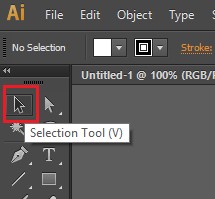
- Rounded Rectangle Tool: Tạo hình vuông hay chữ nhật với góc bo tròn
- Ellipse Tool: Tạo các vòng tròn và hình bầu dục
- Polygon Tool: Tạo hình đa diện như bát giác, lục giác
- Star Tool: Tạo hình đa diện nhưng thay vì chọn số cạnh, bạn chỉ cần điền số điểm muốn có
- Color Tool: Chọn và thay đổi màu sắc
- Fill, Stroke Color: Tô màu toàn bộ, tô màu đường viền
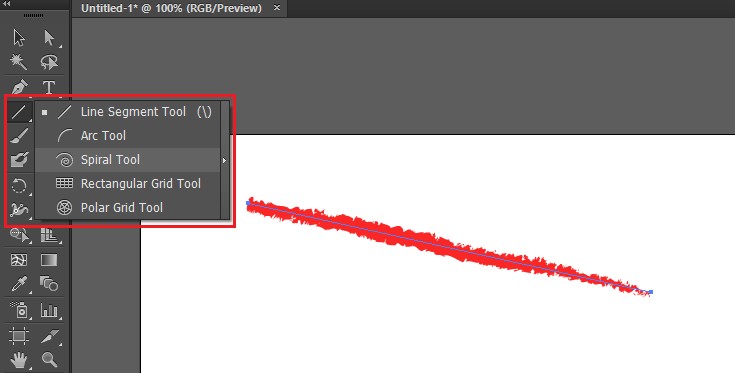
- Panel màu: Gồm các Fill và Stroke để đổi màu cho đối tượng
- Swatch Panel: Tạo bảng màu theo ý muốn hay gợi ý bảng màu phù hợp dựa trên màu đã chọn
- Dropper Eye (phím tắt I): Chọn màu bất kỳ
- Type Tool (phím tắt T): Thêm văn bản cho thiết kế
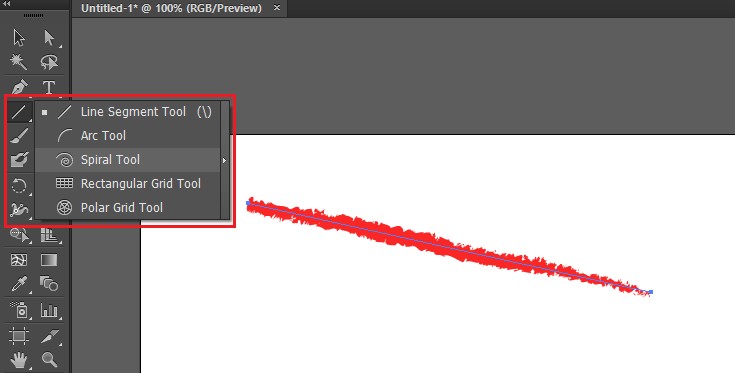
- Area Type Tool: Thay đổi hình dạng hiện có vào text box
- Type on a path Tool: Outline bên ngoài hình hoặc viết lên các đường
- Character Panel: Điều chỉnh cỡ, phông hay khoảng cách chữ
- Paragraph Panel: Thay đổi văn bản trái, trung tâm hoặc phải và khoảng cách dòng
- Pathfinder (Ctrl + Shift + F9): Tạo hình dạng mới bằng thao tác trên nhiều đối tượng hay 2 đường Path
- Alignment Tool (Shift + F7): Sắp xếp hình theo nhiều kiểu hoặc sắp xếp một đối tượng trong Artboard
2.2 Thêm Artboard trong Illustrator
Bước 1: Chọn công cụ Artboard Bước 2: Kéo vào tài liệu để xác định kích thước, hình dạng và vị trí Bước 3: Bấm đúp vào Artboard để dùng bản vẽ có sẵn Bước 4: Chọn giá trị đặt sẵn và chỉ định các tùy chọn khác trong hộp “Tùy chọn Artboard” Bước 5: OK
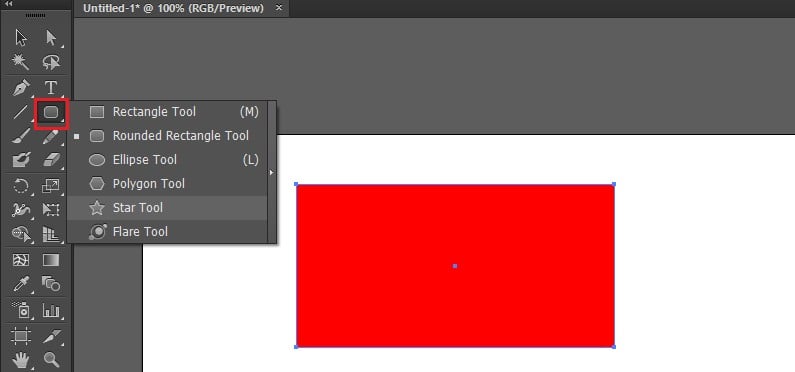
2.3 Lưu Artboard trong Illustrator
- Lưu nhiều Artboard thành File riêng: Tích vào Use Artboards => chọn All hay nhập Range để xác định Artboard muốn lưu (hình dưới)
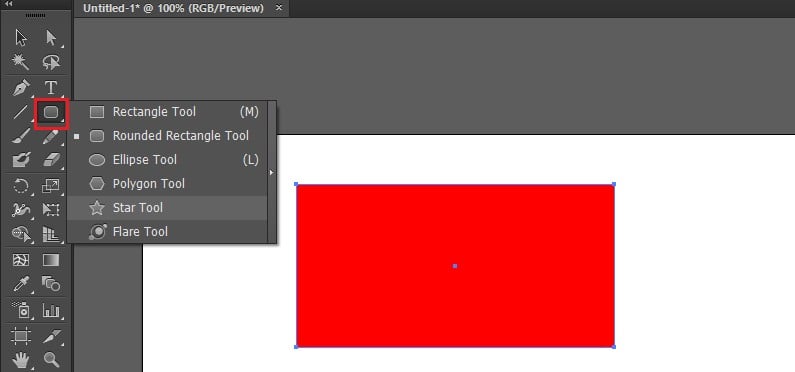
- Tích vào Use Artboards nếu bạn đặt đối tượng bên ngoài Arboards
- Bỏ tích Use Artboards nếu toàn bộ đối tượng nằm trong Arboards
2.4 Lưu ảnh độ phân giải cao trong Illustrator
Bước 1: File => Export => Export As Bước 2: Gõ tên File Bước 3: Đặt JPEG trong Format Bước 4: Chọn cách muốn lưu và nhấn Export Bước 5: Đổi Color Model trong màn hình JPEG và chọn chất lượng bạn muốn Bước 6: Chọn độ phân giải ở Option
- Screen (72dpi): xuất file có kích thước giống hình ảnh gốc
- High (300dpi): thích hợp để in ấn
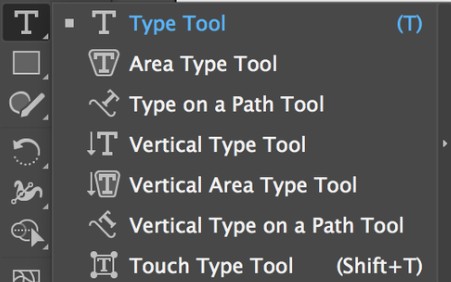
2.5 Lưu ảnh ở định dạng PNG
Bước 1: Tới File => Export => Export for Screens Bước 2: Chọn tab Artboards Bước 3: Đặt Fomat là PNG; Scale là 1x Bước 4: Chọn Add Scale Bước 5: Đặt Scale ở kích thước mới tương ứng Bước 6: Nếu muốn có thể thêm kích thước Bước 7: Click Export Artboard để lưu ảnh
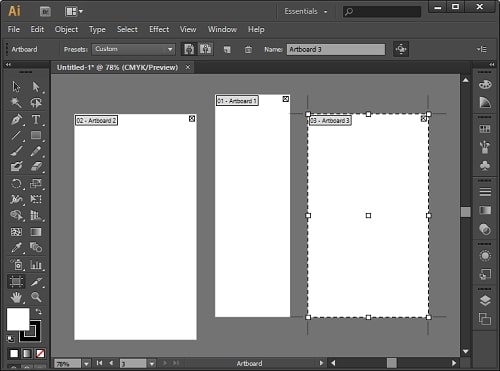
2.6 Học cắt ghép ảnh trong Illustrator
Các tùy chọn cắt ảnh
- PPI: Chọn độ phân giải cho ảnh cắt ra từ các tùy chọn có sẵn
- Reference Point: Các thay đổi được thực hiện quanh điểm cố định
- X and Y dimensions: Các giá trị phối hợp (đã chọn) của Reference
- Height and Width: Kích thước của Widget cắt ảnh
Cắt ảnh trong Illustrator
Bước 1: File Bước 2: Chọn ảnh Bước 3: Click vào Place Bước 4: Dùng công cụ Selection Tool Bước 5: Chọn hình ảnh muốn cắt Bước 6: Trên Control Panel => click vào Crop Image Bước 7: Chọn Object Bước 8: Crop Image từ menu Bước 9: Hiển thị thông báo các file liên kết sẽ được nhúng sau khi cắt Bước 10: Chọn OK Bước 11: Kéo tất cả cạnh tay cầm hoặc góc Widget để xác định ranh giới cắt Bước 12: Dùng Control Panel để chỉ định các tùy chọn cắt Bước 13: Chọn Apply trong Control Panel Bước 14: Nhấn Enter hoặc Return
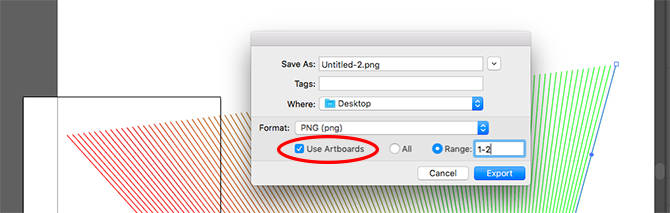
3. Học Illustrator ở đâu?
Dù bạn muốn học học AI cơ bản hay chuyên sâu, tốt nhất bạn nên đi học tại các trung tâm hay trường đào tạo thiết kế đồ họa uy tín. FPT Arena là một gợi ý tuyệt vời mà bạn nên cân nhắc. Lý do mà chúng tôi khuyên bạn nên theo học Illustrator tại FPT Arena là gì? FPT Arena là thương hiệu số 1 tại châu Á về đào tạo mỹ thuật đa phương tiện nói chung và thiết kế đồ họa nói riêng – là một sản phẩm của tập đoàn Aptech Ấn Độ. Với gần 20 năm kinh nghiệm, trường đã xây dựng được hệ thống hơn 300 cơ sở với trên 400.000 học viên tại 20 quốc gia trên thế giới. FPT Arena Việt Nam được thành lập năm 2004, tiên phong trong đào tạo bài bản chuyên ngành Mỹ thuật đa phương tiện. Tại FPT Arena, bạn sẽ được học thiết kế đồ họa trong học kỳ I. Và chắc chắn, bạn sẽ được học ai cơ bản và chuyên sâu cùng đội ngũ giảng viên giỏi, giàu kinh nghiệm, tận tình và thân thiện. Hơn nữa, cơ hội việc làm sau khi tốt nghiệp tại FPT Arena luôn rộng mở với bạn. Bởi lẽ, không chỉ được đào tạo chuyên ngành, bạn còn được rèn luyện kỹ năng mềm và ngoại ngữ.
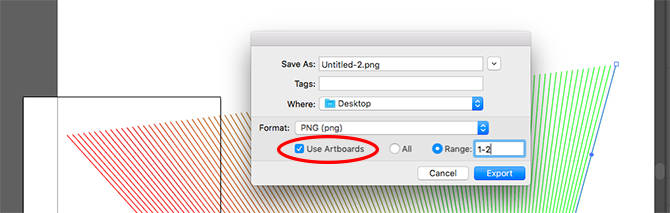
Hy vọng, bài chia sẻ của chúng tôi thực sự hữu ích đối với các bạn đang muốn học Illustrator cơ bản. Để lại comment phía dưới bài viết nếu bạn muốn thảo luận với chúng tôi về những vấn đề liên quan đến thiết kế đồ họa, thiết kế web tương tác, mỹ thuật đa phương tiện, hoạt hình 3D, làm phim kỹ thuật số, kỹ năng làm việc trong lĩnh vực Digital Design & Social Media,… Thường xuyên ghé thăm arena.fpt.edu.vn để không bỏ lỡ những bài chia sẻ khác nhé!
Viện Đào Tạo Quốc Tế FPT
FPT Arena Multimedia – http://arena.fpt.edu.vn